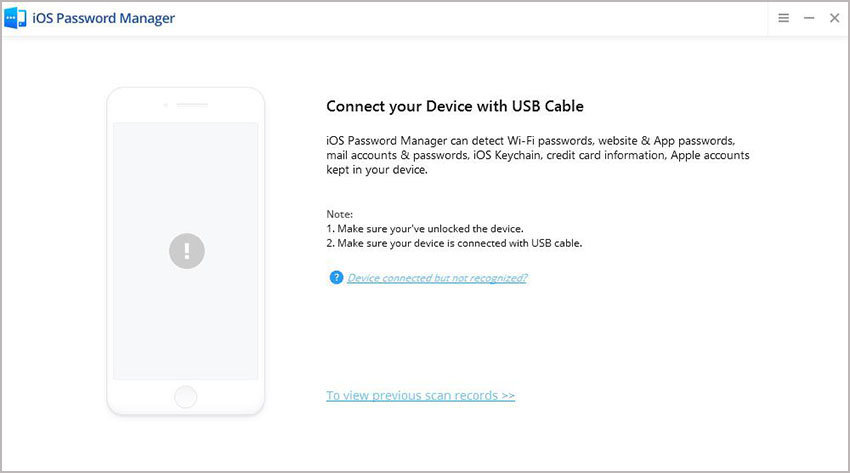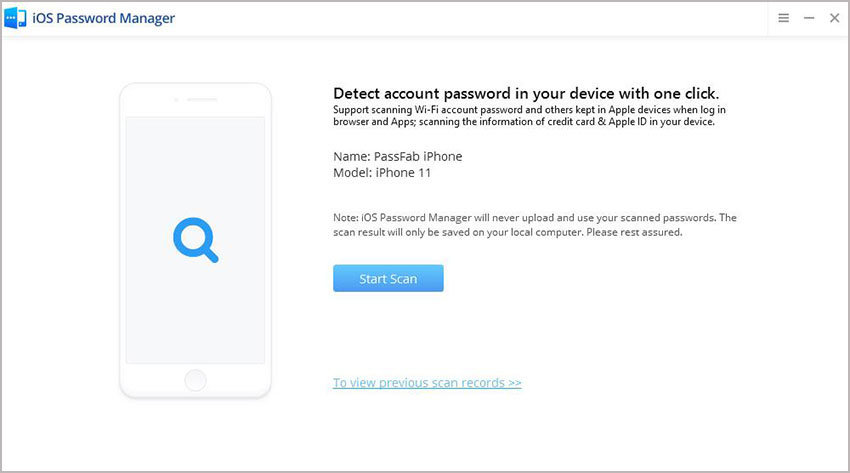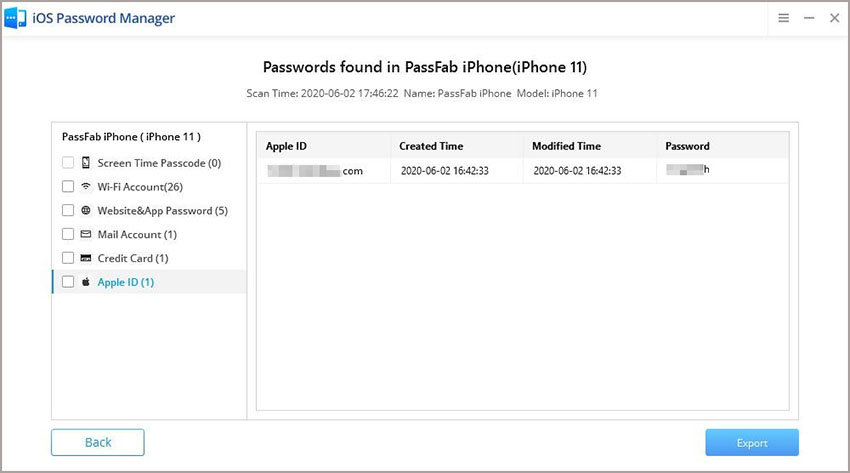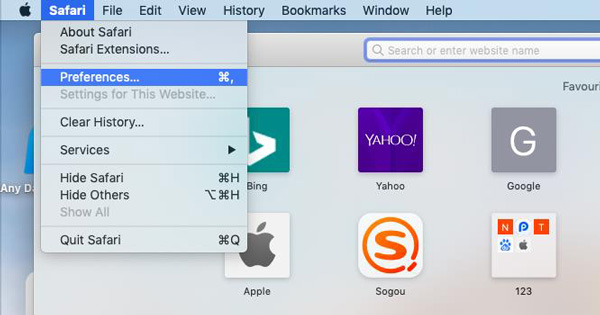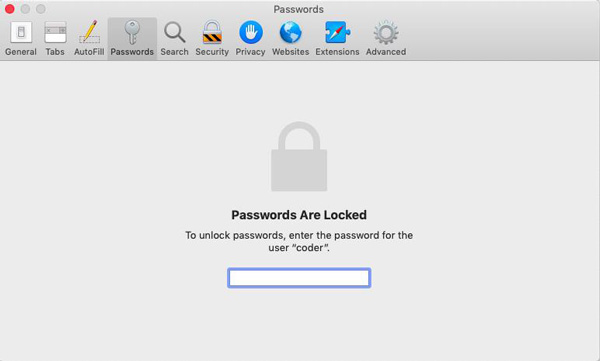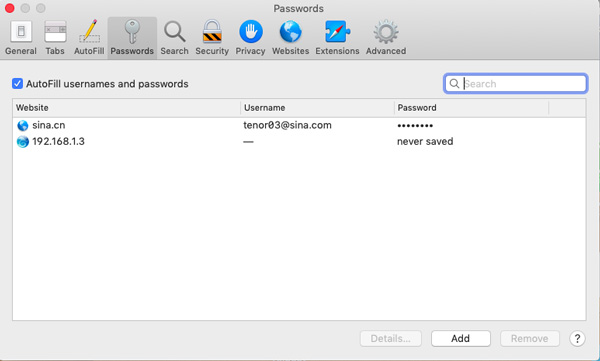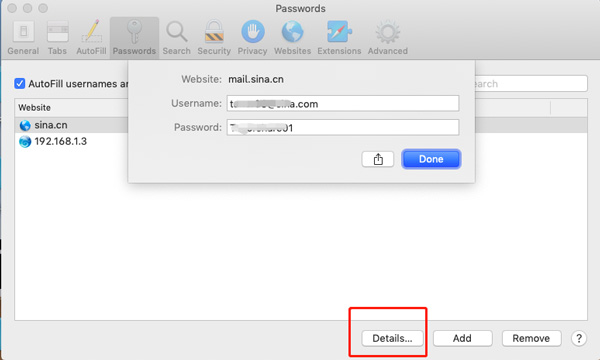Je to mezi námi běžný faktor, že jsme lidé, my se mýlíme a většinou to nebolí, ale jen málokdo opravdu bolí. Pokud čtete tento článek, znamená to, že jste nějak zapomněli heslo k nějaké webové stránce a nyní si ho chcete vyvolat. Je běžné zapomenout heslo, zejména u průměrného člověka, který denně používá 5 aplikací. Provedu vás procesem nalezení uloženého hesla v klíči Safari, ať už používáte iPhone nebo počítač Mac.
- Část 1: Jak najít heslo uložené v Safari Keychain na iPhone nebo iPad
- Část 2: Jak najít heslo uložené v Safari Keychain na Macu
Část 1: Jak najít heslo uložené v Safari Keychain na iPhone nebo iPad
Pokud jste nějak zapomněli heslo pro konkrétní web, například Facebook.com, a chcete ho získat. Je to jednoduchý postup a heslo budete mít během chvilky. Existuje však malý rozdíl při hledání hesel safari mezi iOS 10 a vyšší verzí.
Případ 1. Pro uživatele iOS 10 a nižších – Jak najít heslo uložené v Safari Keychain
Nejprve odemkněte svůj iPhone a otevřete „Nastavení“ a poté postupujte podle těchto jednoduchých kroků pro přístup k heslům klíčenky:
- Na obrazovce Nastavení klepněte na „Safari“.
- Nyní klepněte na „Hesla“ a pro přístup do této sekce použijte své heslo nebo Touch ID.
- Poté se podíváte na seznam všech webových stránek spolu s uživatelskými jmény a hesly. Toto jsou hesla, která jste uložili pomocí Keychain; klepnutím na libovolné zobrazíte heslo.
- Pokud chcete změnit jakékoli heslo, klepněte na „Upravit“ a proveďte změny a klepněte na „Hotovo“.
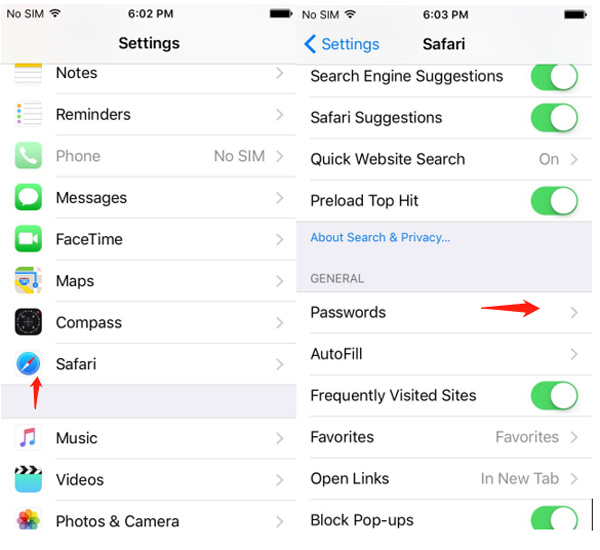
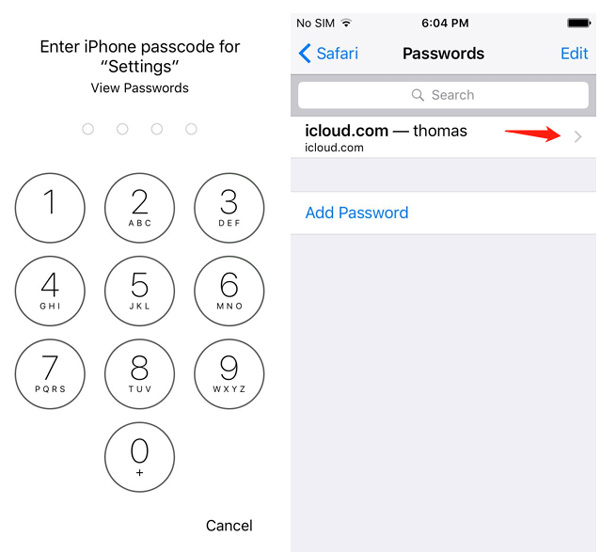
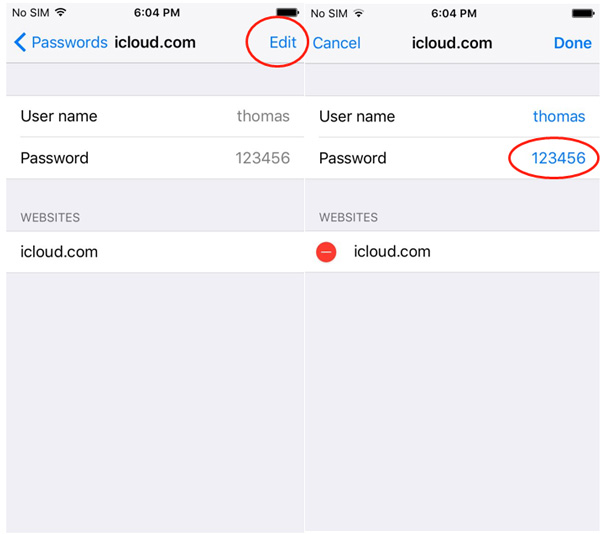
Případ 2. Pro uživatele iOS 11 a vyšší – Jak zobrazit heslo uložené v Safari Keychain
- Otevřete „Nastavení“ a klikněte na „Hesla a účty“.
- Klikněte na „Hesla webových stránek a aplikací“, abyste je mohli zadat, měli byste ověřit své dotykové ID nebo heslo.
- Poté klikněte na webové stránky, které jste uložili v Safari, jako je Twitter, a kliknutím na ně zobrazte své heslo pro Twitter.
- Pokud chcete změnit heslo, stačí kliknout na "Upravit" a změnit jej.
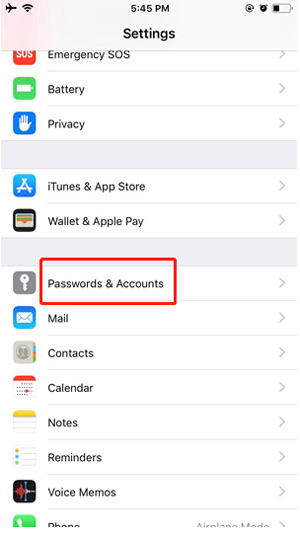
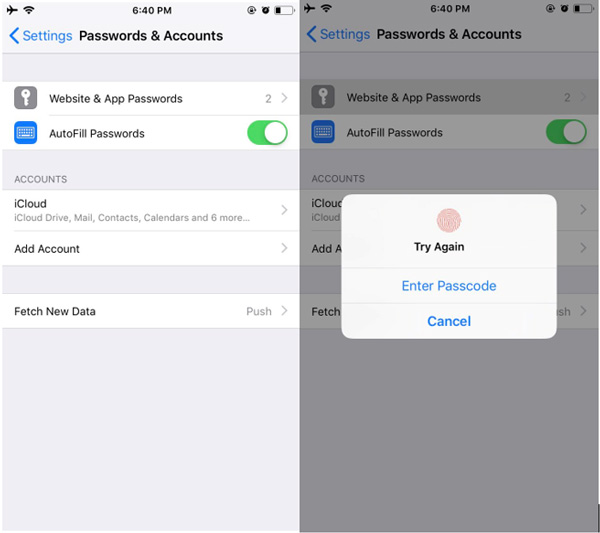
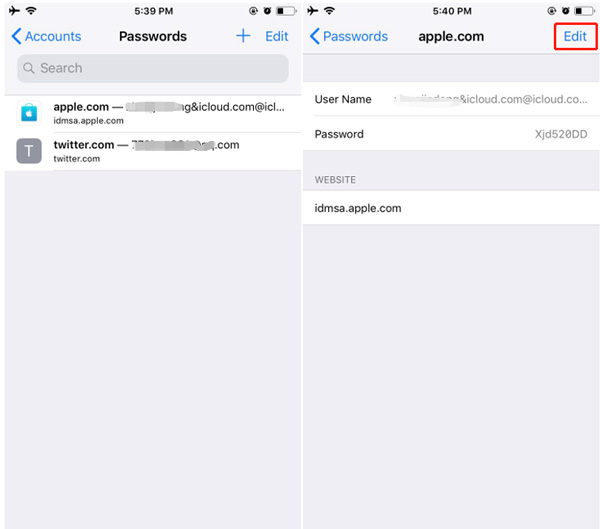
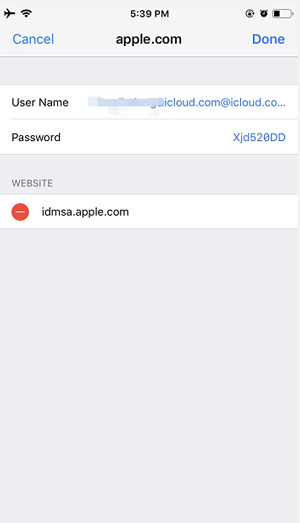
Část 2: Jak najít heslo uložené v Safari Keychain na Macu
Nalezení hesla safari klíčenky v počítači a v telefonu je odlišné. Obvykle vás systém Mac OS požádá o zadání hesla safri klíčenky. Pokud si nepamatujete heslo klíčenky, budete vždy Macem vyzváni k zadání hesla klíčenky safari.
Způsob 1. Zobrazení uloženého hesla na Macu pomocí softwaru PassFab
Pokud chcete získat přístup k heslu uloženému v zařízení iOS; můžete také využít PassFabs iOS Password Manager . Je to nástroj třetí strany, který nejen spravuje hesla webových stránek a aplikací, ale také je obnovuje spolu s heslem k poštovnímu účtu, zobrazuje Apple ID a heslo a informace o kreditní kartě uložené ve vašem zařízení. Toto je užitečný nástroj, který vám umožní dělat vše s hesly ve vašich zařízeních iOS.
- Nejprve si stáhněte a nainstalujte iOS Password Manager for Mac od PassFab a poté připojte iOS zařízení, ze kterého chcete obnovit heslo.

- Po zjištění vašeho zařízení klikněte na tlačítko „Spustit skenování“.

- Jakmile zadáte záložní heslo, spustí se skenování. Proces bude nějakou dobu trvat v závislosti na složitosti hesel.

- Po úspěšném provedení se heslo objeví ve formě seznamu. Pokud se podíváte na levou navigační lištu, zobrazí se tato hesla.

Nakonec můžete tato hesla exportovat v několika formátech a uložit je, to je vše. Je tak snadné zobrazit heslo na vašem iPhone a obnovit ztracená.
Způsob 2. Zobrazení uloženého hesla na Macu pomocí Macu
- Klikněte na „Safari“ a poté na panelu nabídek vyberte „Předvolby“.

- Nyní klikněte na záložku „Hesla“ a získejte přístup zadáním hesla vašeho Macu.

- Otevře se seznam všech webových stránek, pro které jste uložili heslo. Nyní můžete „Kliknout“ na jakoukoli webovou stránku a zkontrolovat své heslo.

- Chcete-li provést jakékoli změny nebo upravit podrobnosti, poklepejte na webovou stránku ze seznamu a otevřete dialogové okno pro provedení změn. Nyní zadejte/upravte podrobnosti a po provedení požadovaných změn stiskněte „Hotovo“.

To je skoro vše a budete moci zobrazit heslo uložené v řetězci iCloud na vašem Mac OS.
souhrn
Tento článek popisuje, jak můžete zobrazit uložené heslo v klíčence iCloud pomocí vašeho iPhone (jakékoli zařízení iOS) a Mac OS. Článek má 2 části jedna z nich je o prohlížení uložených hesel na iOS zařízeních a druhá je o načtení hesla ze Safari v Mac OS. PassFab Správce hesel pro iOS obnovení ztracených hesel pro iOS je také diskutováno v tomto článku a jak jej používat, je také uhodnuto.